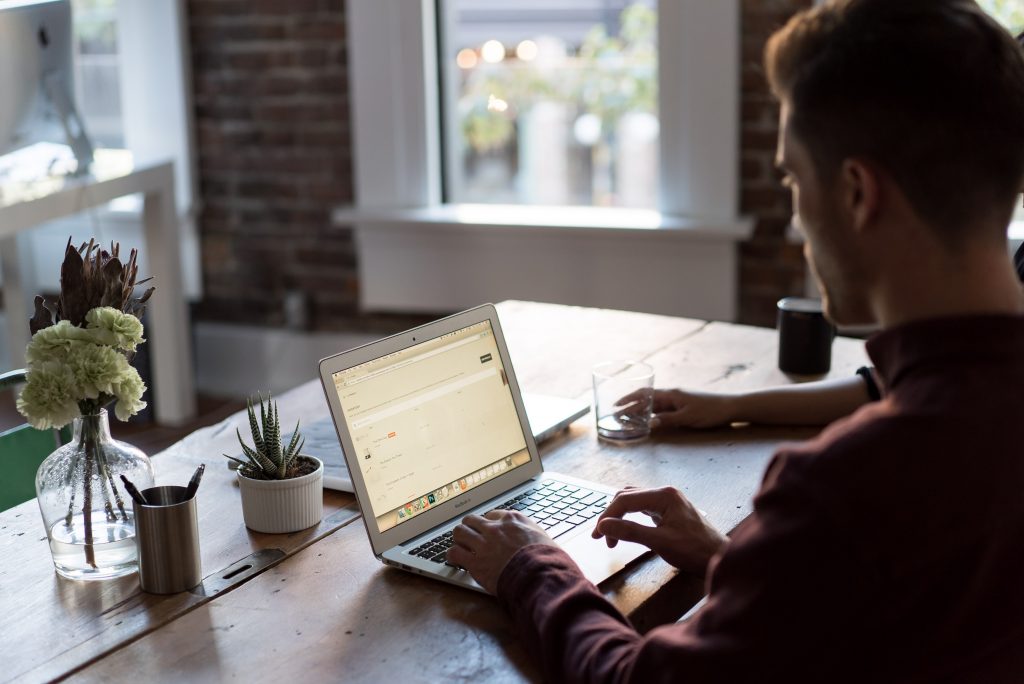Cómo verificar los datos de lugares cercanos en Google Maps
1 minuto de lectura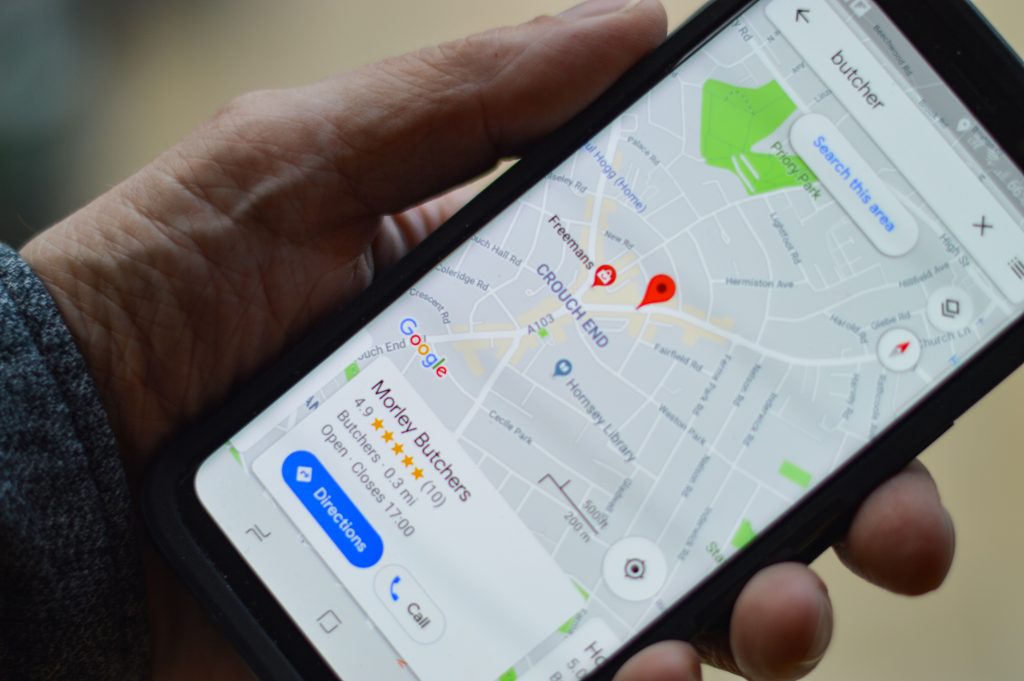
Cómo verificar los datos de lugares cercanos en Google Maps
Importante: Este artículo se aplica solo a Android.
Puedes ayudar a verificar información cuando Google necesite una verificación adicional sobre un lugar. Cualquier usuario de Maps puede ser moderador. Los «Local Guides obtendrán» 1 punto por voto, que es similar a los votos obtenidos por moderar en cambios que se implementan en datos ya existentes.
Los cambios específicos se te sugieren en función de tu Historial de ubicaciones. Si no tienes la función de ubicación activada, no puedes ingresar al modo de moderador. Puedes editar y verificar datos en el mapa sobre información como la siguiente:
La existencia del lugar
El horario de atención
Los cierres
Las reaperturas
Sugerencia: Solo responde preguntas acerca de datos que puedas verificar o que surjan de la experiencia propia.
Cómo verificar datos sobre sitios cercanos
En tu teléfono o tablet Android, abre la app de Google Maps .
Presiona Contribuir ahora.
En la parte superior, desliza el dedo hacia la izquierda a través de todas las categorías.
Presiona Revisar los datos.
Sigue las instrucciones en pantalla.